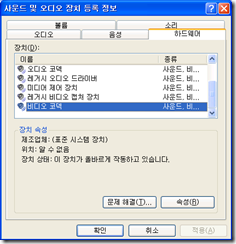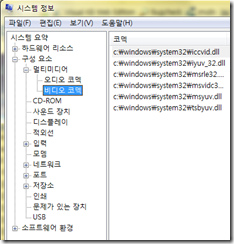[PowerPoint] 동영상이 재생되지 않을 때
이번 포스트에서는 PowerPoint에서 동영상이 재생이 안 될 경우 문제를 해결해 볼 수 있는 방법을 소개 합니다.
Windows Media Player에서는 재생이 되지만, PowerPoint에서는 재생이 안 되는 경험이 있으실 것입니다.
PowerPoint 응용 프로그램 자체는 미디어 파일을 재생하지 않습니다. PowerPoint는 다음 세 가지 기술을 사용하여 미디어 파일을 처리합니다.
- MCI(Media Control Interface)는 Microsoft Windows 운영 체제의 일부로 설치되는 기본 미디어 플레이어입니다.
- Microsoft Windows Media Player는 완전한 기능을 지닌 독립형 미디어 플레이어이며 Windows 운영 체제의 일부로 설치하거나 별도로 다운로드할 수 있습니다.
- Microsoft DirectShow는 Microsoft DirectX 기술로 작성된 멀티미디어 API입니다.
PowerPoint는 MCI를 사용하여 파일을 재생할 수 있는지 판별한 다음 MCI를 사용합니다. 그렇지 않은 경우 PowerPoint는 Windows Media Player를 사용하여 파일을 재생하려고 시도하며, 파일이 플레이어와 호환되지 않으면 해당 파일을 재생하지 않습니다. PowerPoint는 알맞은 플레이어를 찾기 위해 DirectShow 기술을 사용하여 파일 정보를 수집합니다.
따라서 동영상이 재생되지 않을 때 강력한 미디어 파일 지원 기능을 활용하려면 프레젠테이션을 제공할 모든 컴퓨터에 가장 최신 버전의 Windows Media Player와 Direct X를 설치하는 것이 좋습니다.
PowerPoint에서 미디어 파일을 재생하는 방법에 대해서 자세히 알고자 하신다면, 아래의 자료를 참고하시기 바랍니다.
PowerPoint 2003에서 프레젠테이션의 멀티미디어 파일을 재생하는 방법
https://msdn.microsoft.com/ko-kr/library/aa168133(office.11).aspx
파일 경로가 243 문자보다 긴 파일을 열 수 없으므로 파일이 들어 있는 경로를 변경 후 넣어 봅니다.
코덱
코덱은 "COmpressor/DECompressor"의 합성어입니다.
각 동영상에는 많은 양의 데이터가 특정 인코딩 방식을 통하여 압축 되어 있습니다. 이 때 특정 파일을 압축하는데 사용되는 코덱은 재생 시 파일의 압축을 푸는 데도 사용될 수 있습니다.
압축을 통해 해당 파일에 대한 저장 공간을 줄일 수 있고, 인터넷으로 더 빠르게 전송이 가능합니다.
따라서 동영상의 인코딩에 맞는 디코딩을 처리할 수 있는 코덱이 없는 경우 동영상은 재생이 안됩니다.
가장 좋은 방법은 가능하면 무료로 제공되는 단일 코덱만 사용하여 인코딩하는 것입니다. 이렇게 하면 다른 컴퓨터로 프레젠테이션을 가져갔을 때 미디어 파일을 재생할 수 있는 확률이 높아집니다. 무료 코덱이 아닌 코덱을 사용하여 미디어 파일을 만드는 경우 프레젠테이션을 실행할 각 컴퓨터에 해당 코덱을 라이센스해야 합니다.
PowerPoint는 미디어 파일을 직접 처리하지 않기 때문에 컴퓨터에서 코덱을 관리하는 도구를 제공하지 않습니다.
컴퓨터에 설치된 코덱을 찾으려면 아래와 같이 합니다.
Windows XP
1. [제어판], [사운드 및 오디오 장치] 를 더블 클릭하여 엽니다.
2. [하드웨어] 탭을 선택합니다.
3. [비디오 코덱] 을 선택합니다.
4. [속성] 을 누르면 아래와 같이 설치된 코덱 정보를 볼 수 있습니다.
또는 아래와 같이 확인하실 수도 있습니다.
(Windows Vista, Windows 7에서는 위 메뉴를 확인할 수 없으므로 아래와 같이 작업하시면 됩니다.)
1. Windows의 [시작] 의 [검색 시작] 이나 [프로그램 및 파일 검색] 란에 msinfo32를 입력 후 Enter를 누릅니다.
2. 열려진 시스템 정보 창의 [구성 요소] 의 [멀티 미디어], [비디오 코덱] 을 선택하시면 현재 설치된 코덱을 확인할 수 있습니다.
동영상의 코덱 정보 찾기
프리웨어로 제공되는 동영상 코덱 정보를 찾아주는 소프트웨어를 통해 재생하려는 동영상의 코덱 정보를 확인 후 해당 코덱만 설치합니다. 동영상 코덱 정보를 찾아주는 소프트웨어는 검색 사이트에서 검색해보시면 됩니다. (예, Media Info, Video Inspector, Gspot 등)
통합 코덱을 여러 개 설치하였거나 Player를 여러 개 설치한 경우(Player들에도 기본으로 코덱을 포함하고 있으므로) 코덱 사이에 충돌이 발생할 수 있습니다. 설치된 통합 코덱, Player를 모두 제거 후 필요한 코덱만 설치하도록 합니다.
위와 같이 코덱을 설치하거나 이미 재생에 문제가 없는 Windows Media Player 개체를 삽입하는 방법이 있습니다.
PowerPoint 97-2003인 경우
1. [보기], [도구 모음], [컨트롤 도구 상자] 를 선택합니다.
2. 오른쪽 제일 아래의 [기타 컨트롤] 을 선택합니다.
3. Windows Media Player를 선택한 뒤 원하는 크기만큼 그립니다.
4. 삽입된 Windows Media Player 개체 위에서 마우스 오른쪽 버튼을 누르고 [속성] 을 누릅니다.
5. [(사용자 정의)] 를 선택합니다.
6. […] 단추를 누릅니다.
7. [일반] 탭의 [찾아보기] 단추를 눌러 삽입할 동영상을 선택하여 넣습니다.
PowerPoint 2007인 경우
1. [Office 단추] , [PowerPoint 옵션] 을 선택합니다.
2. [기본 설정] 의 [리본 메뉴에 개발 도구 탭 표시] 를 체크 후 확인을 누릅니다.
3. [개발 도구] 탭의 컨트롤 그룹에서 [기타 컨트롤] 을 선택합니다.
4. Windows Media Player를 선택한 뒤 원하는 크기만큼 그립니다.
5. 삽입된 Windows Media Player 개체 위에서 마우스 오른쪽 버튼을 누르고 [속성] 을 누릅니다.
6. [(사용자 정의)] 를 선택합니다.
7. […] 단추를 누릅니다.
8. [일반] 탭의 [찾아보기] 단추를 눌러 삽입할 동영상을 선택하여 넣습니다.
CD 패키지 만들기
PowerPoint에는 파일에 연결된 동영상, 소리를 한꺼번에 수집해 주어 CD 패키지로 만들 수 있는 기능이 있습니다.
PowerPoint의 기본 Player를 이용하시는 경우에는 CD 패키지로 만들 때 파일이 다른 경로에 있더라도 자동으로 동영상 파일을 가져와 패키지를 생성합니다.
(단, 코덱을 포함하지는 않습니다.)
Windows Media Player 개체를 이용하는 경우에는 동영상을 자동으로 가져오지 않습니다.
단, 처음부터 파일을 만들 때 A 폴더에 프레젠테이션 파일을 생성하고, 동일한 A 폴더나 그 하위 폴더에 동영상 파일을 넣고 작업하신 뒤
수동으로 A 폴더 채로 다른 PC로 가져가 작업 하시는 것은 가능합니다.
참고 자료
Windows에서 코덱과 MCI 장치를 설치하고 제거하는 방법
https://support.microsoft.com/kb/142731/ko
Inserted movies appear grainy when played in PowerPoint 2002, PowerPoint 2003, or PowerPoint 2007
https://support.microsoft.com/kb/291916/en-us
PPT2000: PowerPoint에서 Windows Media Player 컨트롤로 동영상을 재생하는 방법
https://support.microsoft.com/kb/240923/ko
Windows Media Player를 사용하여 PowerPoint에서 미디어 클립을 재생하는 방법
https://support.microsoft.com/kb/291879/ko
동영상이 재생되지 않는 경우
https://office.microsoft.com/ko-kr/powerpoint/HA100777161042.aspx
PowerPoint 2000에 선택한 파일의 동영상을 삽입하려고 하면 "MPEG16: Create 32 Test_CDM unsuccessful"이 나타난다
https://support.microsoft.com/kb/212409/ko
PowerPoint에서 MPEG 비디오가 재생되지 않고 Mciqtz32.dll 모듈에서 오류 메시지가 나타날 수 있다
https://support.microsoft.com/kb/897158/ko
작성자: 한규진